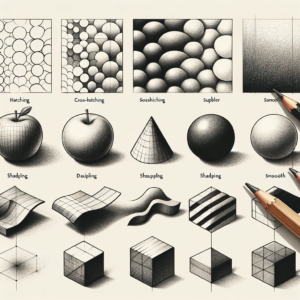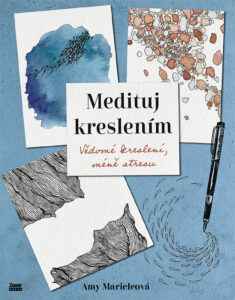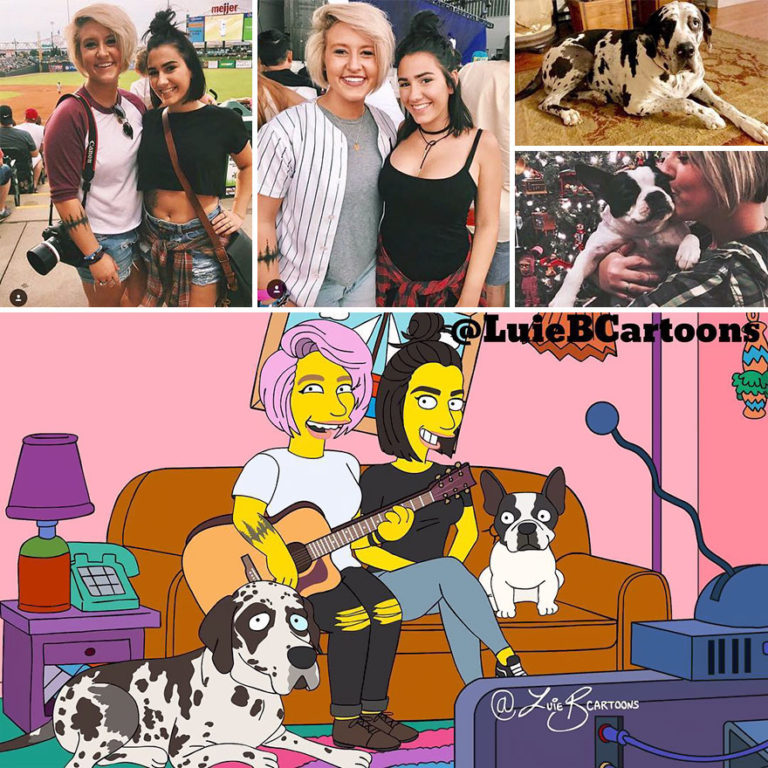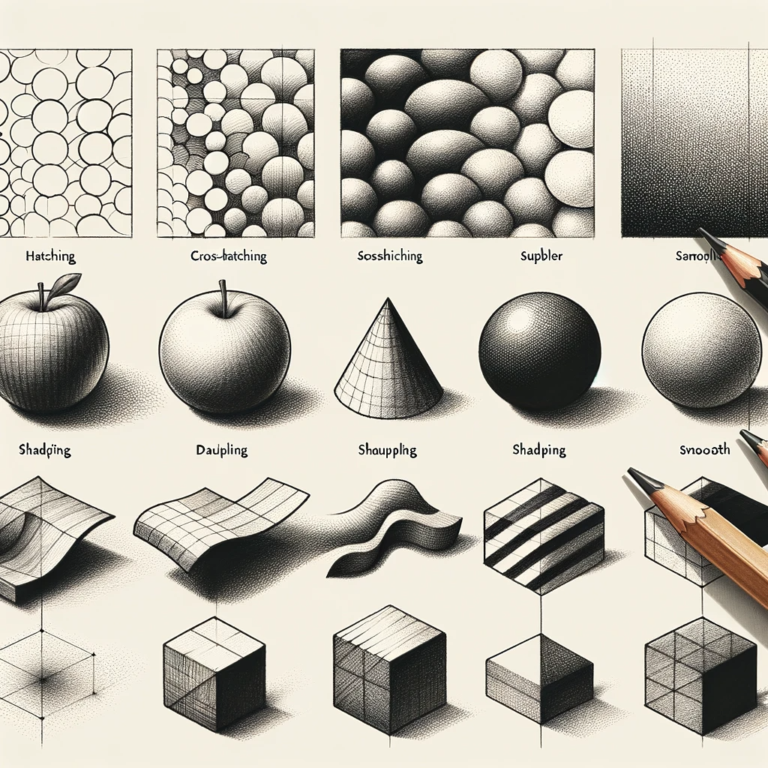Tvorba animované grafiky, resp. různých animovaných postav je snadná, má velmi dobrý efekt, umí zaujmou a dokonce i pobavit. V dnešním tutoriále si ukážeme jak takovou jednoduchou animovanou postavu vytvořit. Nejprve vytvoříme čistou černobílou kresbu, na kterou budeme aplikovat různé jednoduché efekty. Pro grafickou úpravu této jednoduché grafiky lze použít Photoshop CS, ale stejně tak ji lze vytvořit například v Gimpu.
Zpočátku začneme se skicou. Zde máte na výběr, buď můžete základní skicu rovnou nakreslit v tabletu či na počítači. Můžete ji také nakreslit na papíře a poté ji nahrát do počítače. Pokud budete kreslit v tabletu, tak ignorujte tento první krok, já jsem si vybral možnost nakreslení postavy na papíře a následné nahrání do počítače. Mnoho lidí zapomíná na kreslení na papíře, dokonce i zde se skvěle procvičí zručnost tvorby, i když jde o jednoduchou grafiku. Nuže nejlépe si vezměte papír a tužku, já používám centropen, můžete si také nejdříve obrázek nakreslit tužkou a poté ho centropenem zvýraznit. Nyní na chvíli přejdeme k výběru tématu.
Já jsem zvolil velmi jednoduchý obrázek kočičí dámy se sklenicí vína v ruce. Samotná kresba obrázku je otázkou velmi krátké doby, při jednoduchých kresbách se nesoustřeďte na detaily, obrázek by měl vypadat pokud možno co nejvíce jednoduše a zároveň zajímavě. Vyzkoušejte si na papíře prostřednictvím jednoduchých náčrtů vytvořit různé postavy. Z vytvořených náčrtů si vyberte nějakou postavu, která vám přijde nejlepší a nakreslete ji větší, pokud možno využije alespoň polovinu papíru velikosti A4. Můj obrázek můžete vidět níže, je prostý a jednoduchý. Když je hotový, tak náčrt naskenujte do počítače.

Naskenovaný náčrt si otevřeme v Gimpu nebo Photoshopu. Následně je obrázek potřeba srovnat nebo vycentrovat, tak to učiňte. Naskenovaný obrázek je také velmi tmavý a obrysy jsou nejasné. My potřebujeme aby měl obrázek pouze dvě barvy, tedy bílou a černou. Výrazně tedy zvýšíme kontrast, kontrast zvyšte tak, aby byly obrysy obrázku patrné a dalo se s nimi dobře pracovat.

Nyní je zapotřebí udělat další krok a to zkopírování obrysu na novou vrstvu, vytvořte si tedy novou vrstvu. Dále vyberte nástroj pro výběr dle barev a klikněte na černý obrys. Tento obrys zkopírujte do nové vrstvy. Nyní je potřeba obrázek nějak vybarvit. Můžete si s vybarvováním vyhrát a používat různé štětce nebo také jednoduše vybrat kyblík barev pro rychlé vybarvení. Pro každou barvu použijte novou vrstvu.
Když je obrázek vybarvený, tak vrstvy sjednoťte. Následuje tvorba pozadí, zvolil jsem pouze jednoduché a rychlé vybarvení, vytvořte tedy novou vrstvu, pod vrstvou s kočičí dámou. Vrstvu obarvěte barvou, kterou chcete mít na pozadí, pokud by jste chtěli efekt mlhy či různého vykreslení, tak klidně použijte různé filtry a vykresení. Na další vrstvě jsem použil elipsový výběr pro vytvoření parketu, nejdřívě větší elipsu a do ní několik menších. Poté se mě napadlo, že bych uděal jednoduchou zář reflektorů, tak jsem pod vrstvu s kočičí dámou vytvořil, také pomocí elipsy, tři protínající se barevná kola, u prvního jsem nechal 100% viditelnost, u dalších jsem snížil průhlednost zhruba na 50%. Obrázek jsem již nechtěl dělat složitější a tak jsem sjednotil všechny vrstvy a obrázek uložil.

Vytvoření takto jednoduchého obrázku zabere maximálně hodinu času, pokud zvládnete takto jednoduché obrázky, tak se můžete pustit i do složitějších projektů, u kterých je dobré vytvořit více detailů, použít filtry na pozadí, pohrát si s efekty a také s různými typy štětců. Doufám, že vás tento jednoduchý návod inspiroval. Pokud ano, tak se můžete pochlubit se svými výtvory i u nás, rádi je zveřejníme.